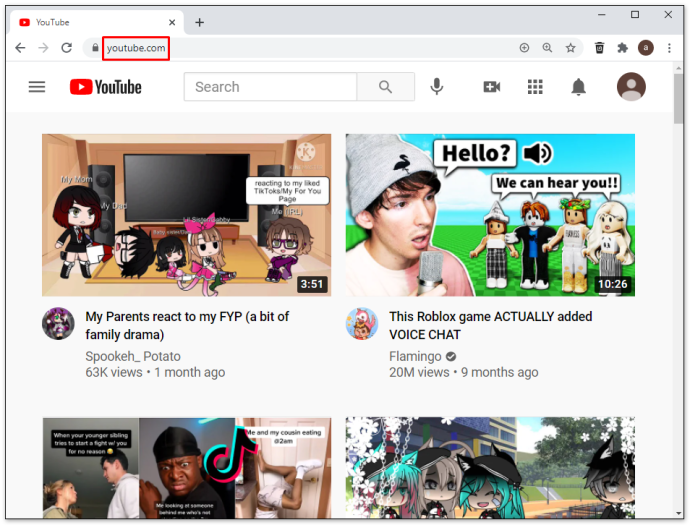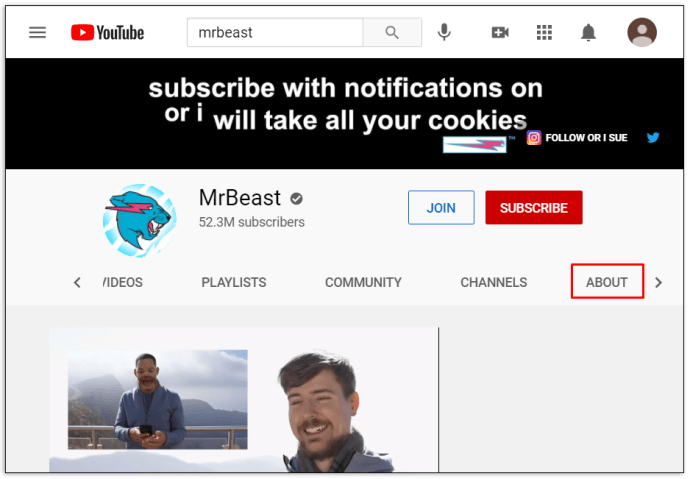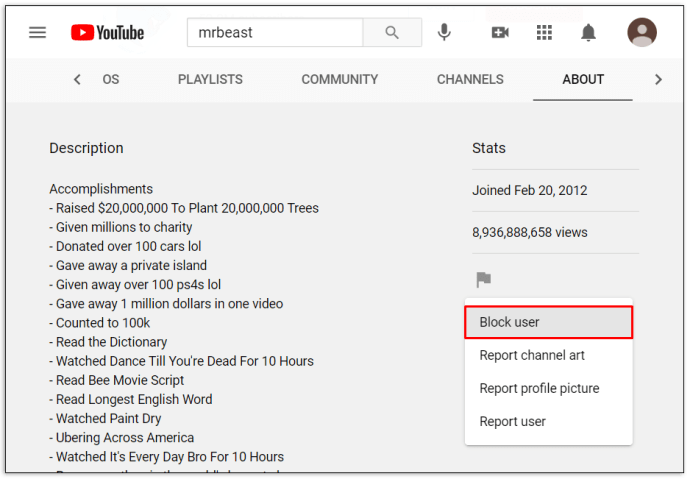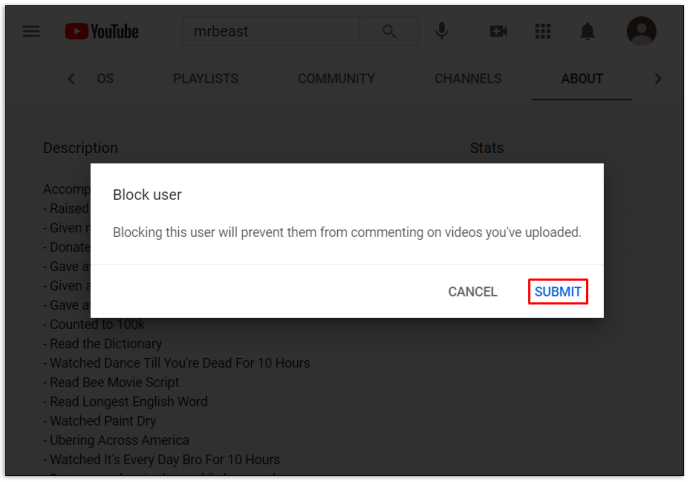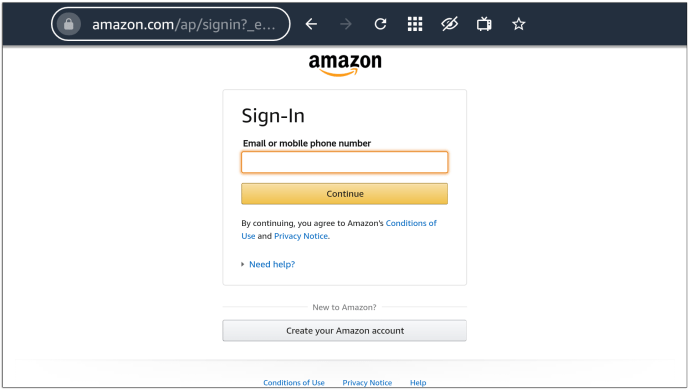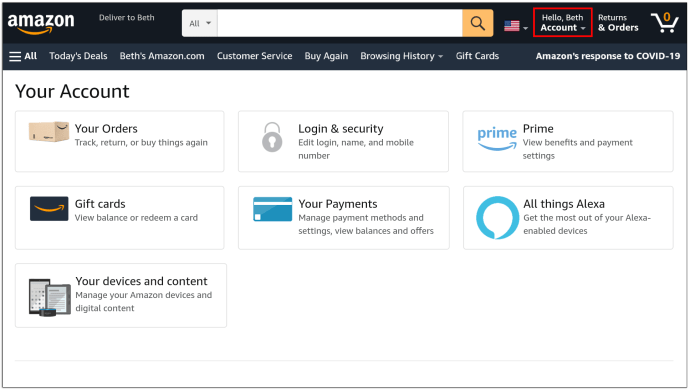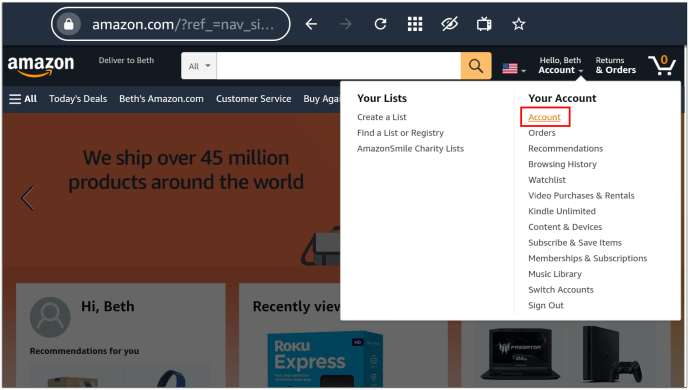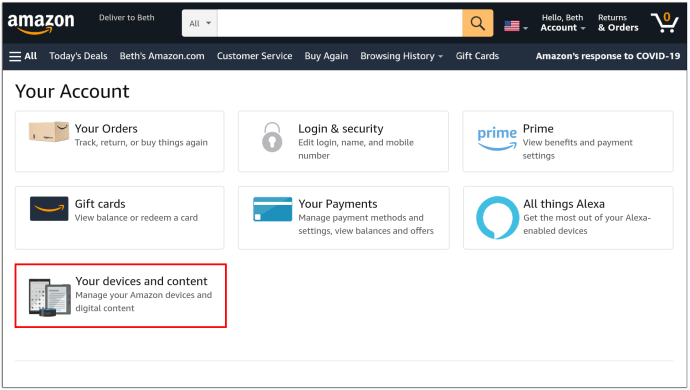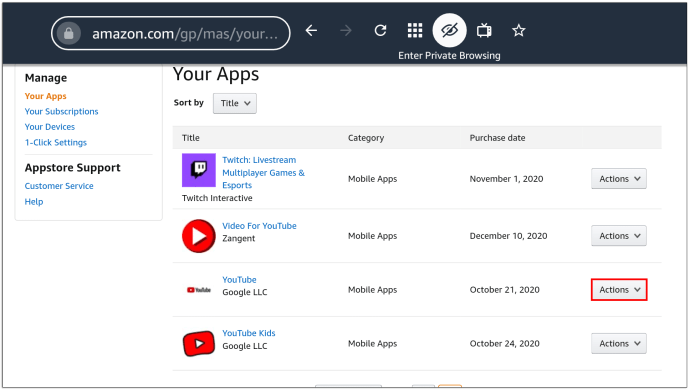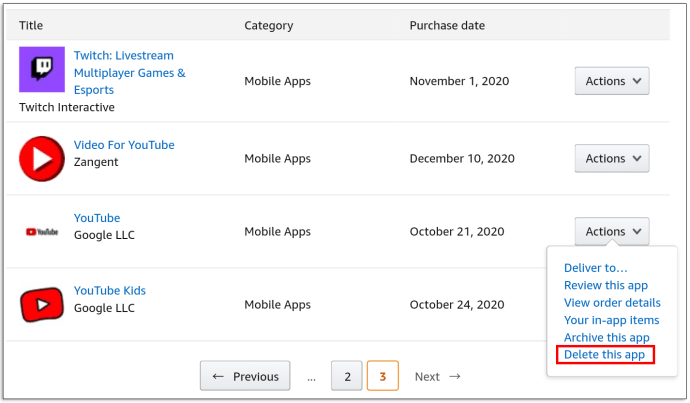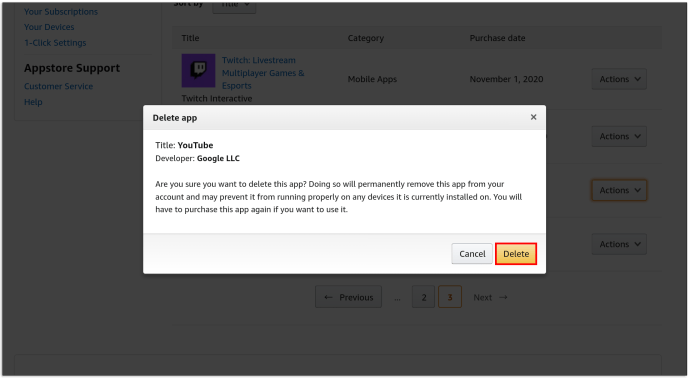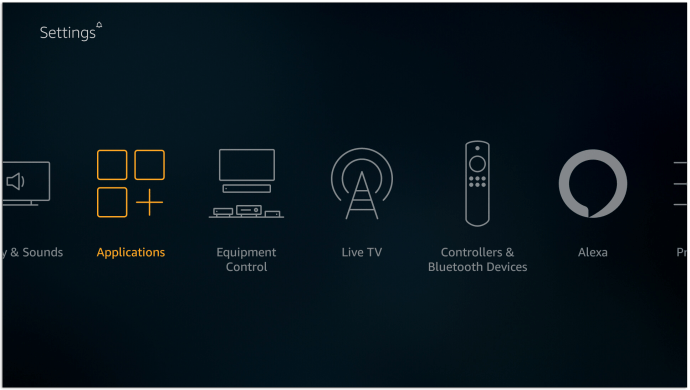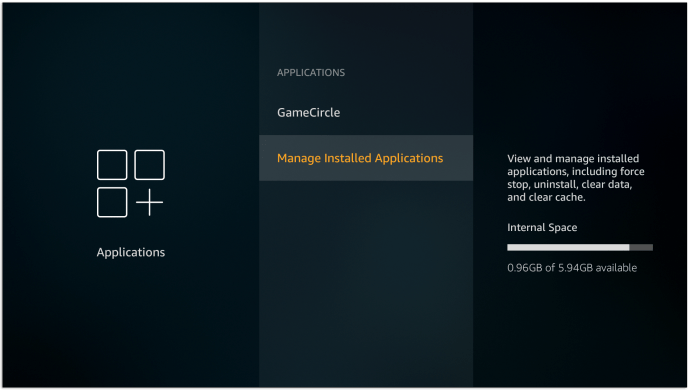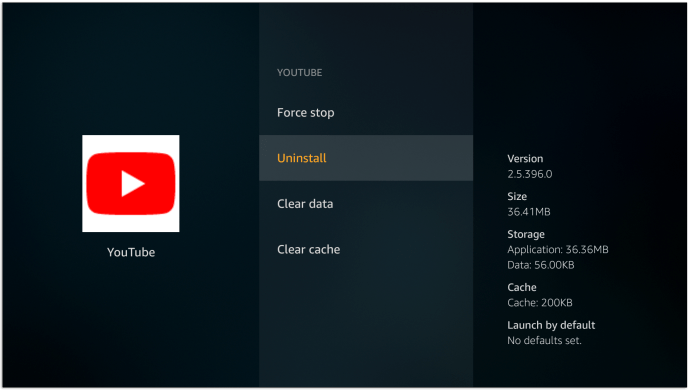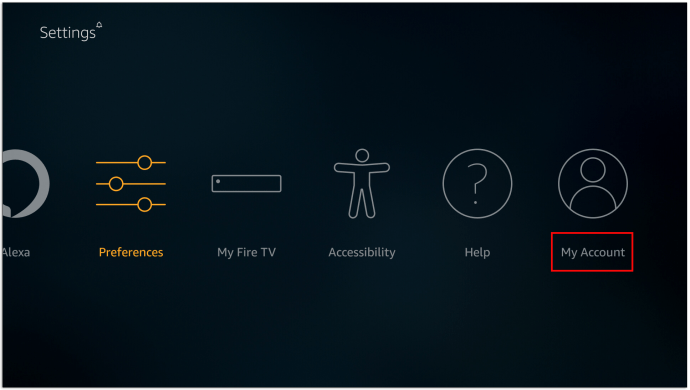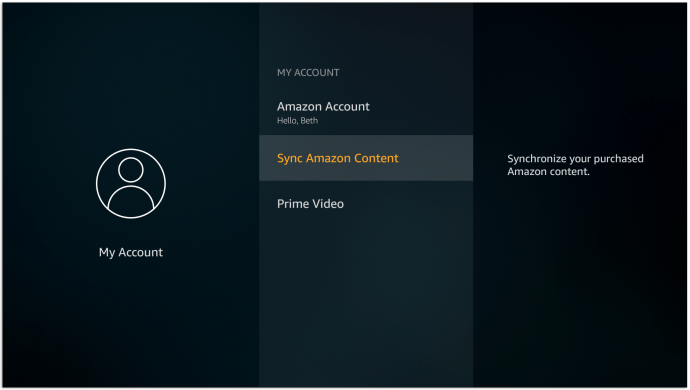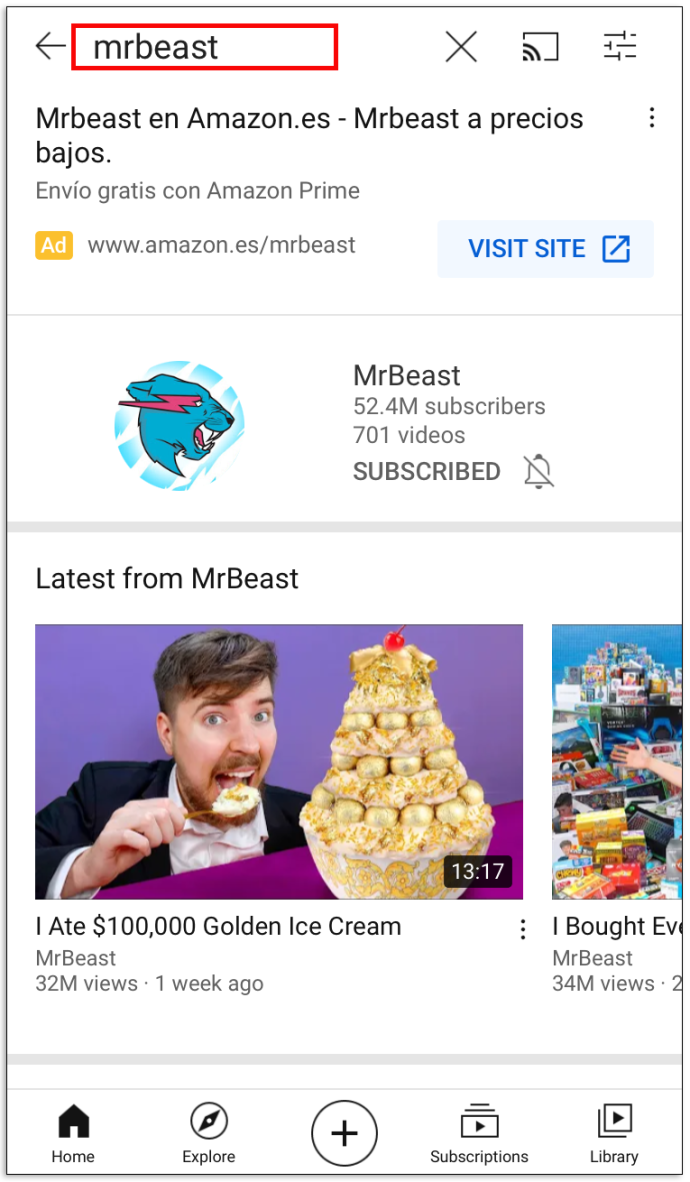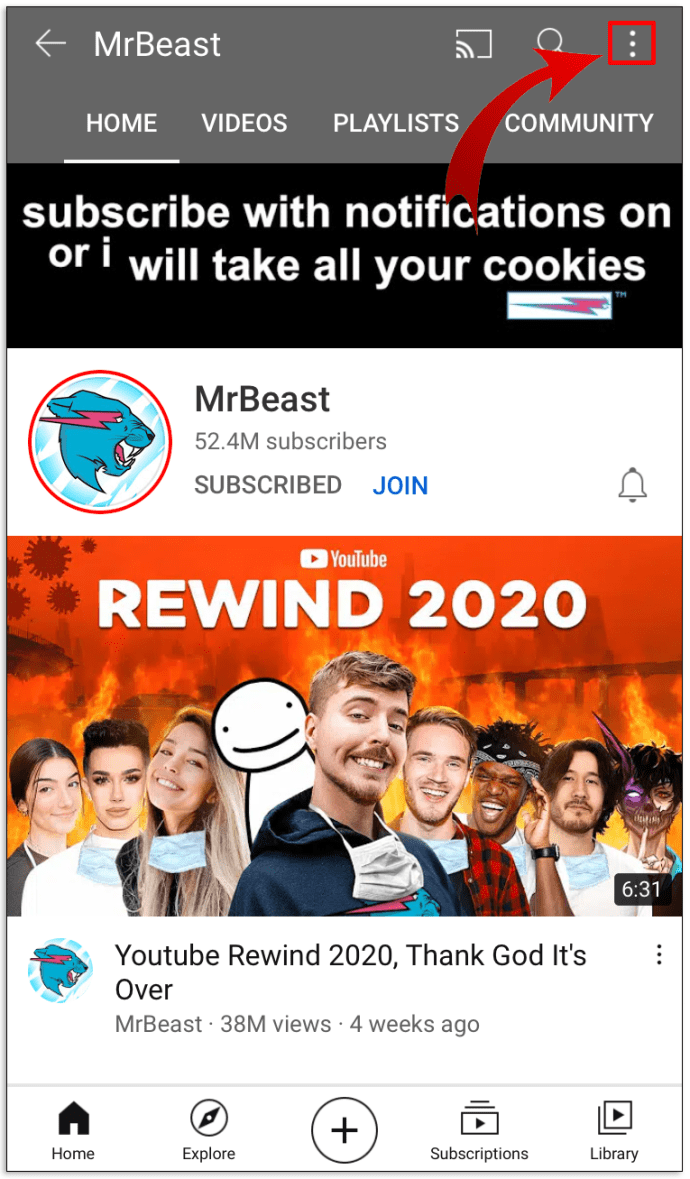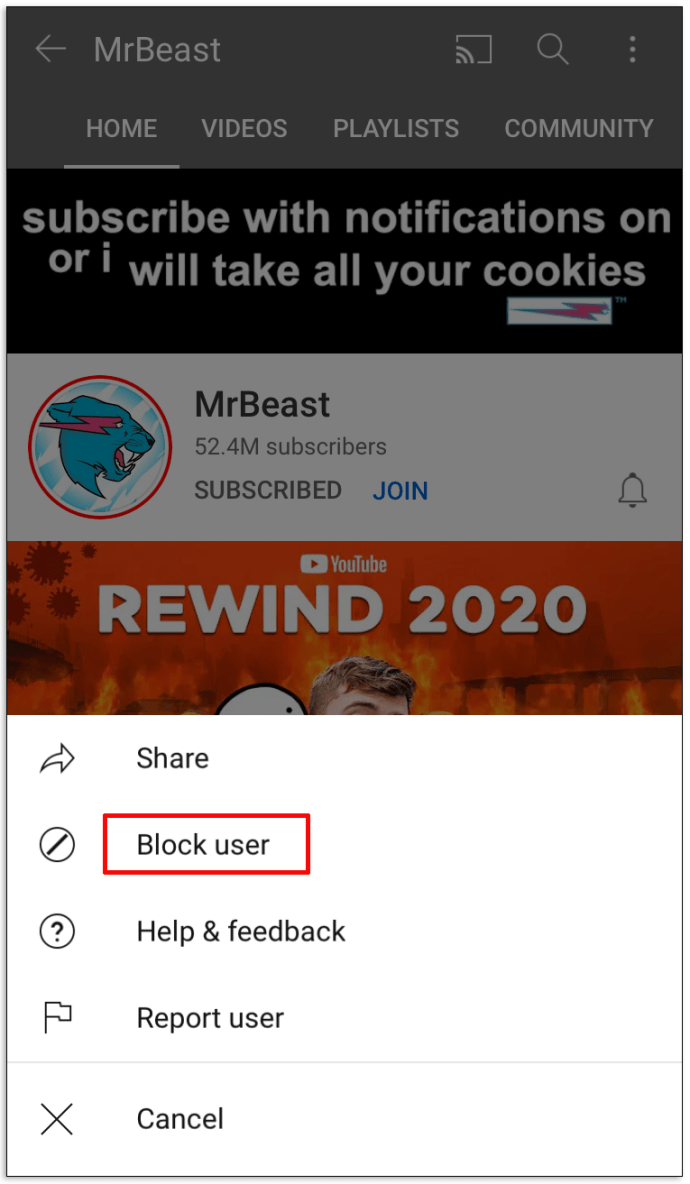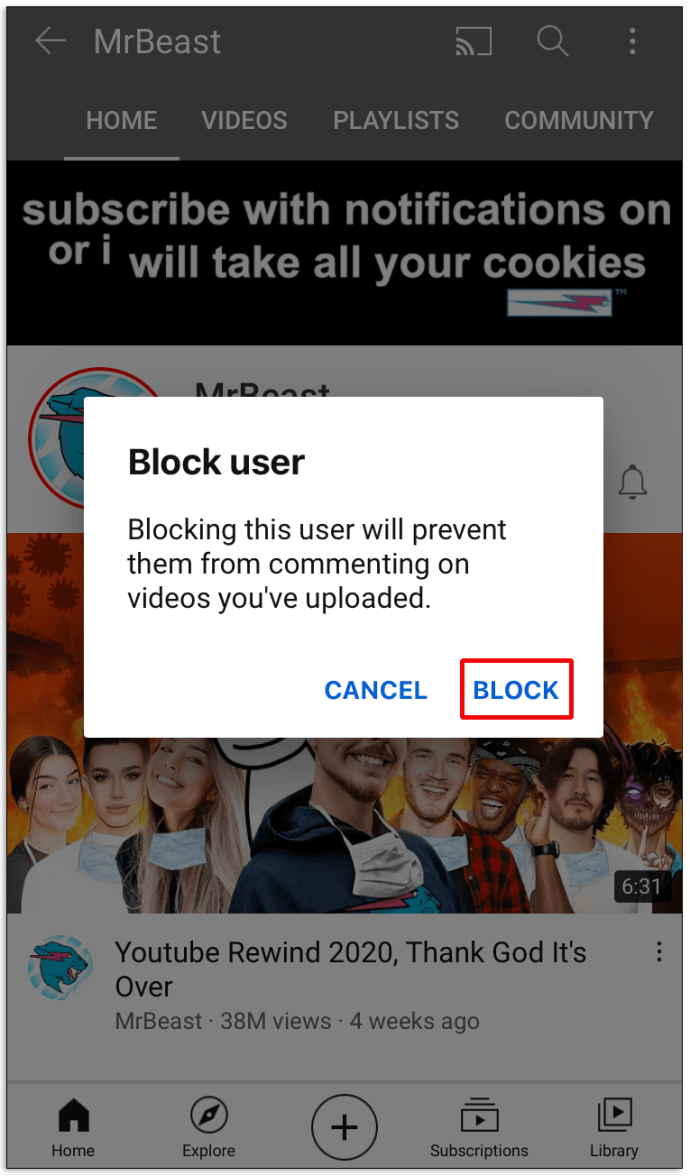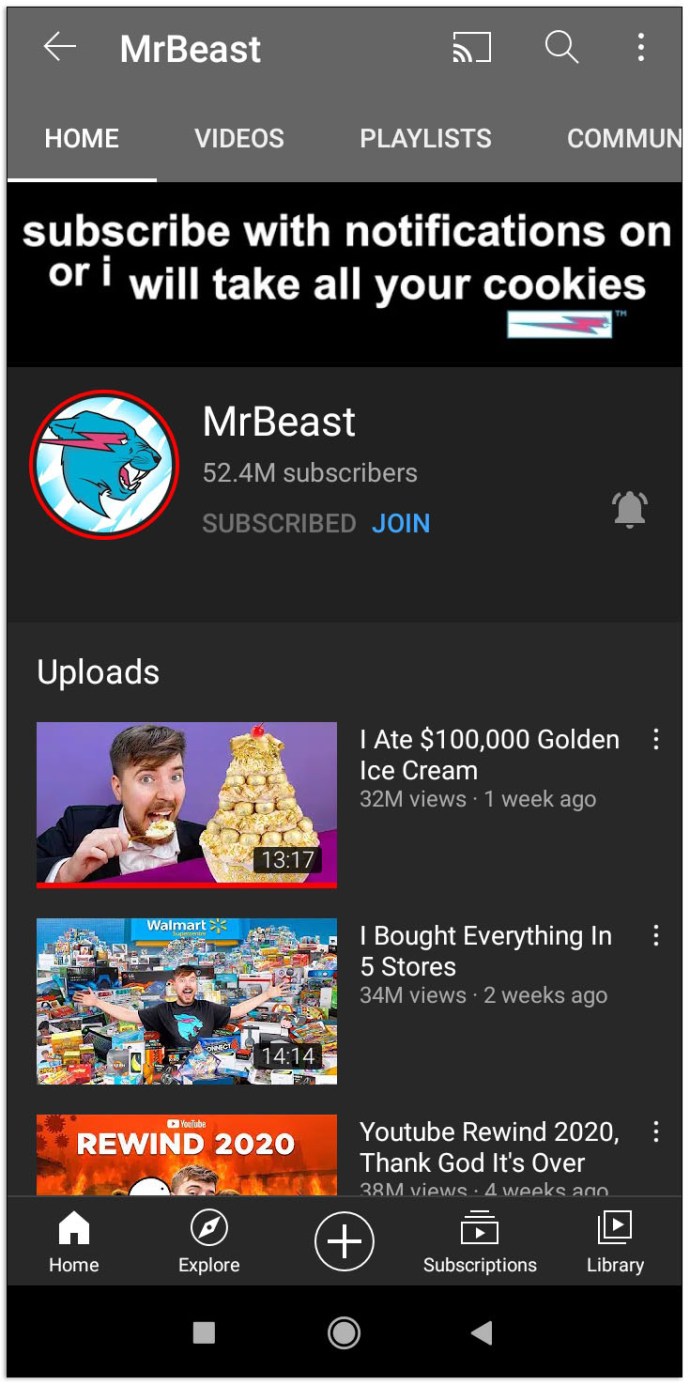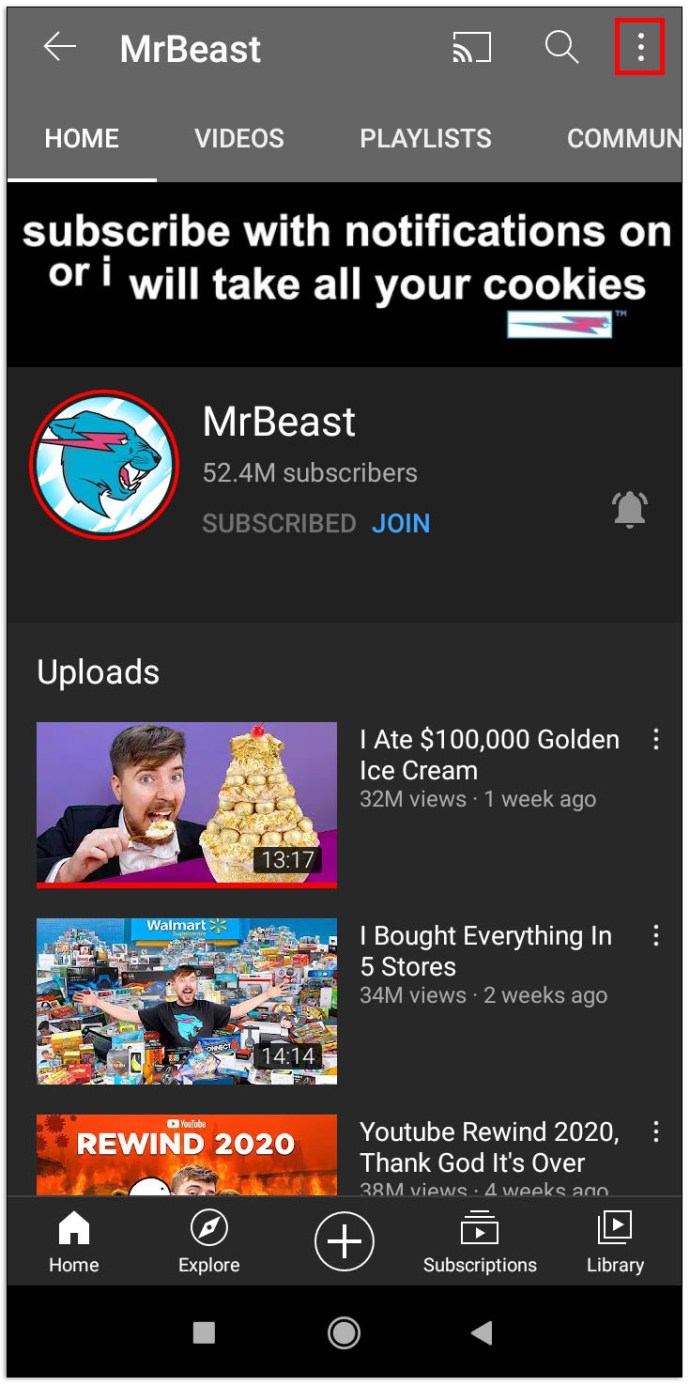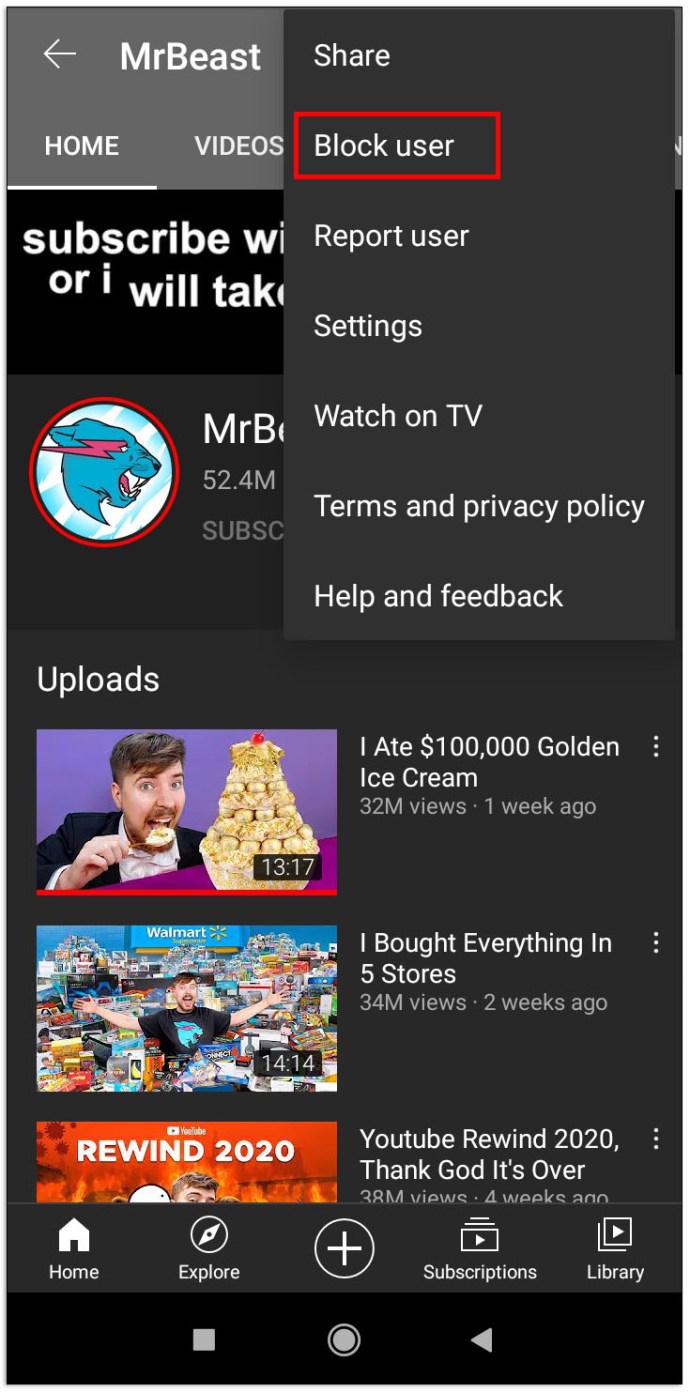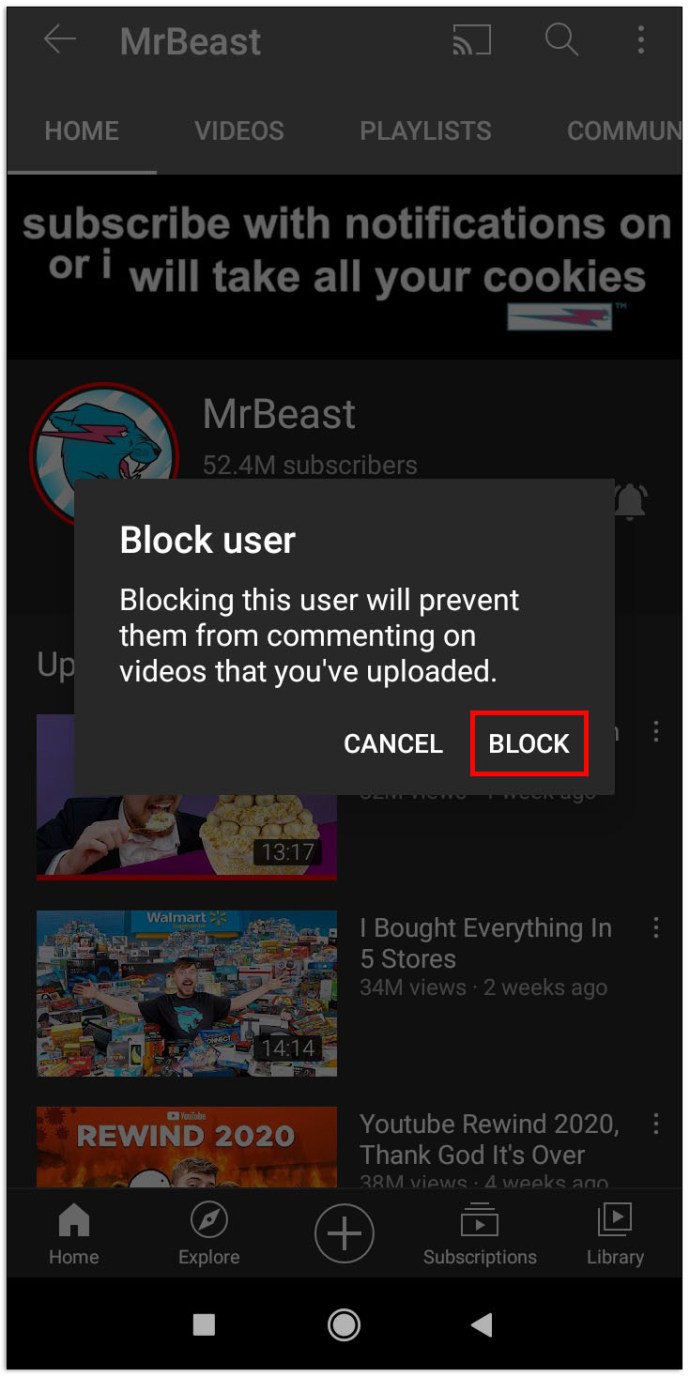Comment bloquer les chaînes sur YouTube
De temps en temps, une chaîne YouTube peut présenter un contenu inapproprié ou un contenu qui ne vous intéresse pas. Si la chaîne continue d'apparaître sur votre flux, vous pouvez envisager de la bloquer complètement. Mais comment pouvez-vous faire cela exactement ?
Dans cet article, nous allons donner toutes les étapes nécessaires pour bloquer une chaîne sur YouTube sur une variété de plates-formes et d'appareils.
Comment bloquer des chaînes sur YouTube
Le moyen le plus simple de bloquer des chaînes sur YouTube est d'utiliser votre ordinateur. Une fois que vous avez ouvert le navigateur, voici les étapes restantes à suivre :
- Accédez au site Web de YouTube.
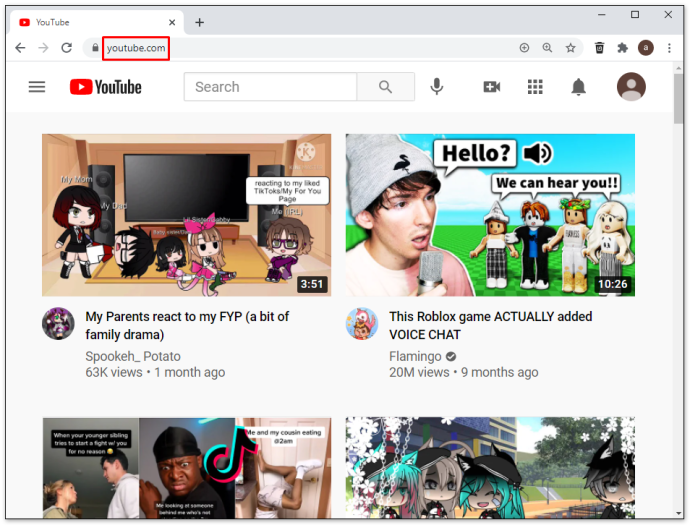
- Entrez vos informations de connexion et recherchez la chaîne que vous souhaitez bloquer.

- Cliquez sur la chaîne et accédez à la section « À propos ». Il est situé en haut de la page de la chaîne. Plus précisément, accédez à la barre d'outils sous l'illustration de la chaîne, communément appelée bannière.
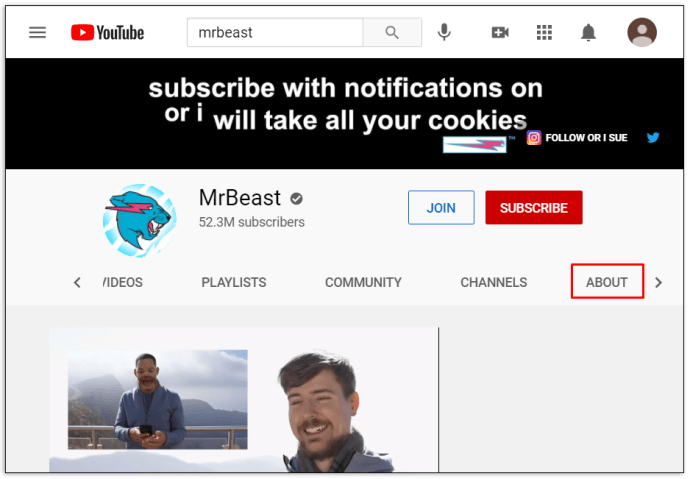
- Appuyez sur le drapeau sur le côté droit de la page et choisissez l'option "Bloquer l'utilisateur".
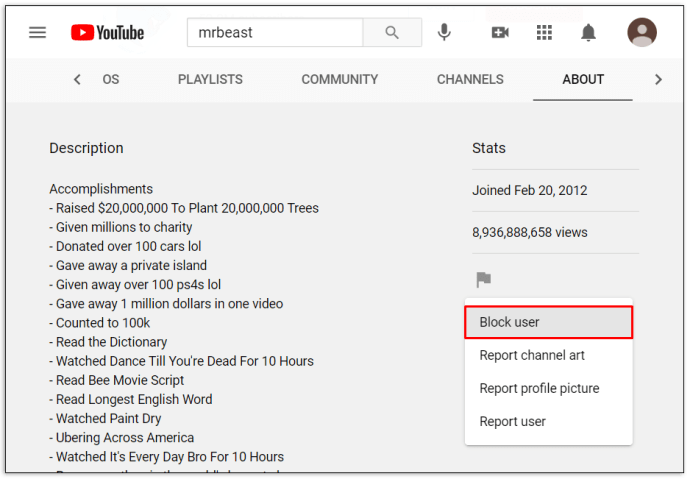
- Appuyez sur « Soumettre » et vous avez terminé.
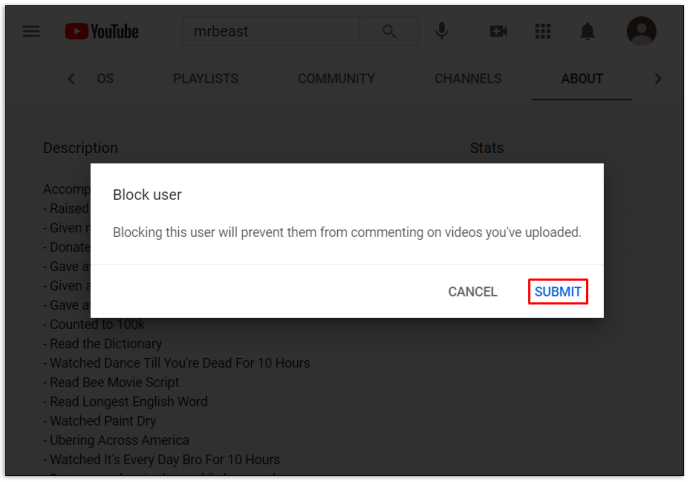
Comment bloquer des chaînes sur YouTube sur un Firestick
Firestick n'a pas la possibilité de bloquer les chaînes YouTube. Cependant, vous pouvez activer un Firestick pour exiger un code PIN chaque fois que quelqu'un veut regarder YouTube. De cette façon, l'accès aux chaînes YouTube avec un contenu inapproprié sera restreint.
Voici comment activer un code PIN pour l'application YouTube :
- Connectez-vous à votre compte Amazon à l'aide d'un navigateur.
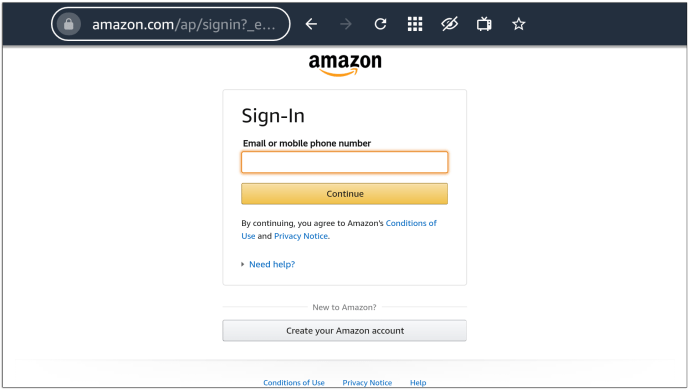
- Accédez à l'onglet « Comptes et listes ».
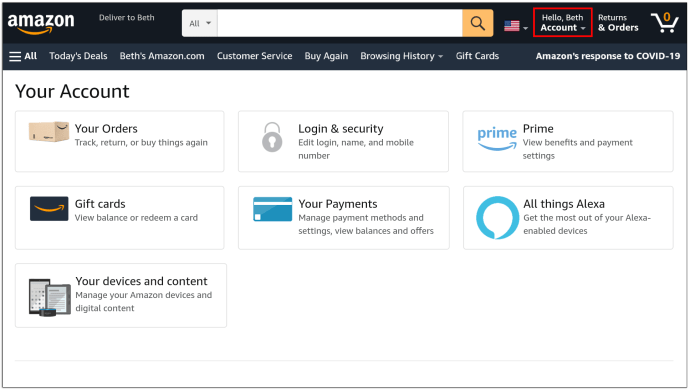
- Faites défiler jusqu'à "Votre compte".
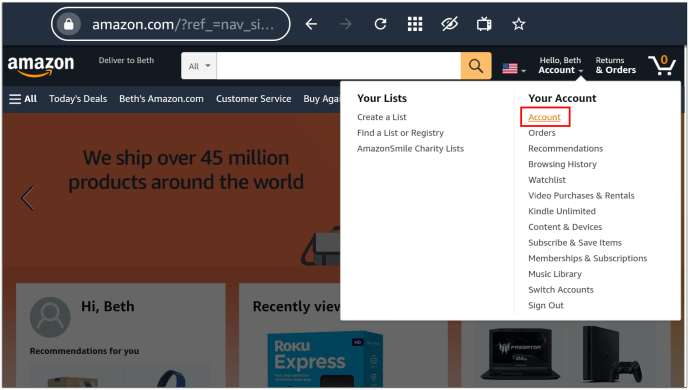
- Sous « Contenu numérique et appareils », sélectionnez « Vos applications ».
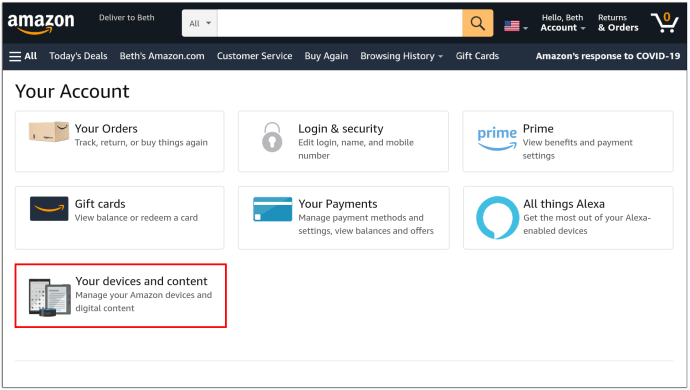
- Recherchez YouTube dans la liste des applications et appuyez sur le bouton « Actions » à votre droite.
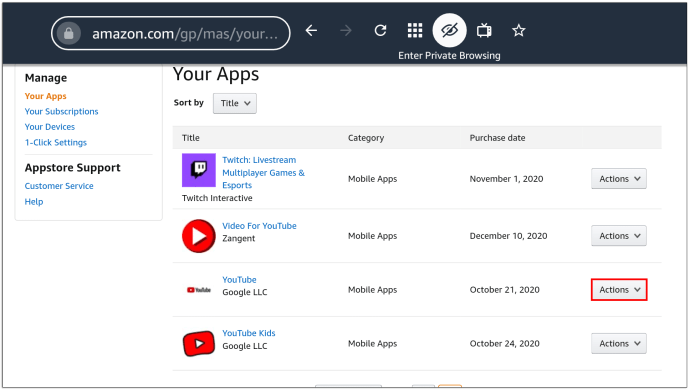
- Choisissez l'option "Supprimer cette application".
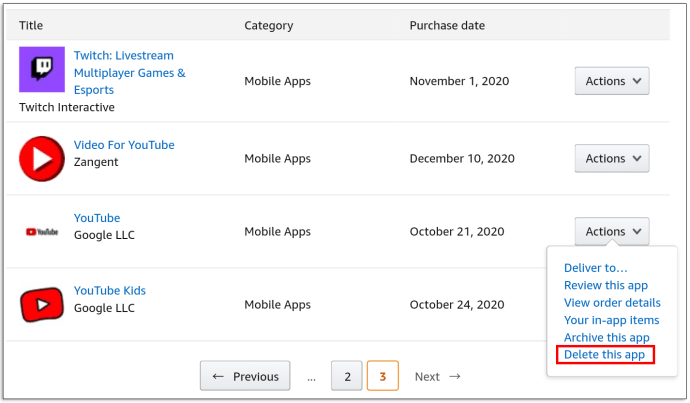
- Appuyez sur « Supprimer » dans la fenêtre suivante.
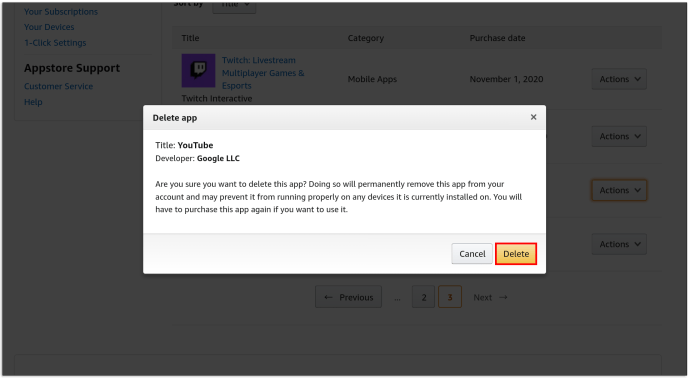
- Accédez à votre Firestick, recherchez les paramètres et accédez au segment « Applications ».
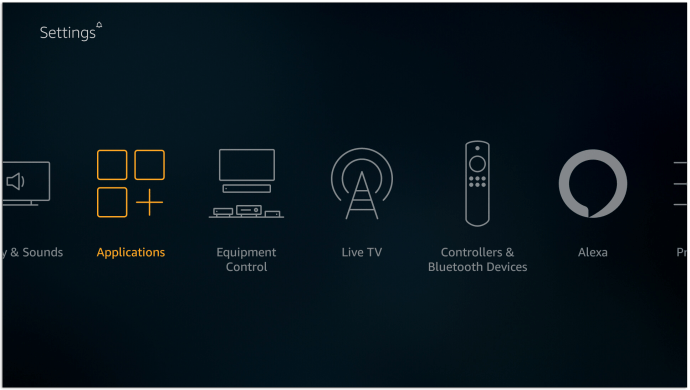
- Si nécessaire, entrez votre code PIN et appuyez sur le bouton « Gérer les applications installées ».
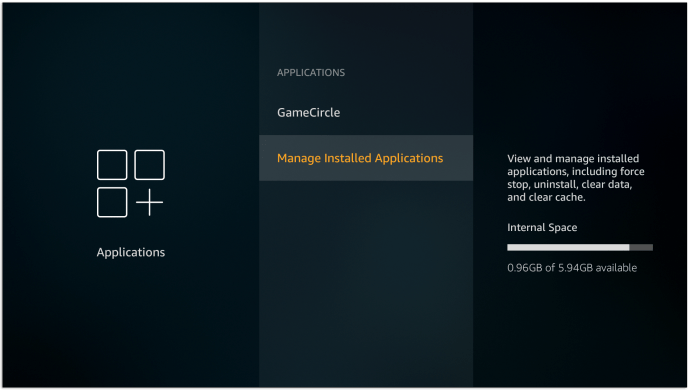
- Cliquez sur l'application YouTube et appuyez sur l'option "Désinstaller". Confirmez cette décision en appuyant sur « Désinstaller » dans la fenêtre suivante.
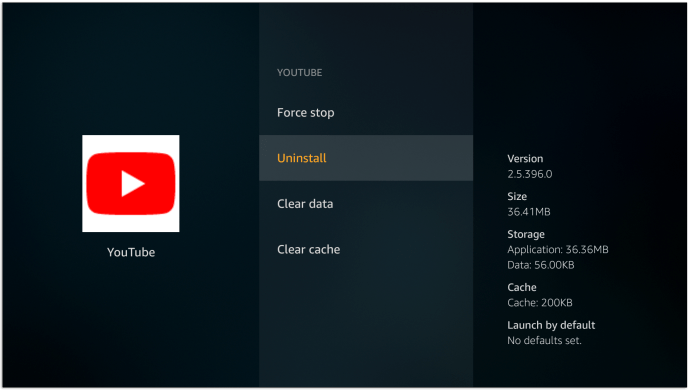
- Revenez au menu des paramètres et entrez dans la section « Mon compte ».
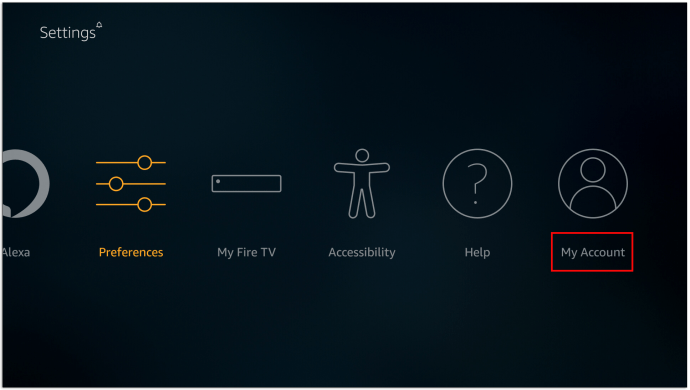
- Choisissez l'option "Synchroniser le contenu Amazon" et attendez que le processus applique les modifications apportées précédemment sur le navigateur.
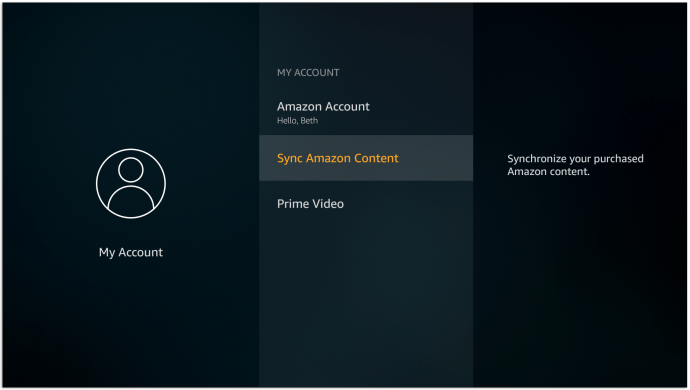
Désormais, chaque fois que vous cliquez sur YouTube à partir de Firestick et tentez de le télécharger, la plate-forme demandera à l'utilisateur de saisir un code PIN.
Comment bloquer des chaînes sur YouTube sur une Apple TV
Bien que vous ne puissiez pas bloquer directement les chaînes YouTube sur Apple TV, il existe un moyen de restreindre l'accès à une chaîne que vous n'aimez pas. Pour ce faire, configurez le contrôle parental sur votre profil. Voici comment le faire:
- Trouvez un code PIN à utiliser pour vos restrictions.
- À l'aide de votre télécommande, accédez aux paramètres situés en bas de l'écran.
- Choisissez "Général", suivi de "Restrictions".
- Saisissez votre mot de passe et saisissez-le à nouveau pour confirmer. Appuyez sur le bouton « OK » pour continuer.
Vous pouvez maintenant commencer à personnaliser vos restrictions :
- Allez à nouveau dans la section « Restrictions » pour accéder au menu.
- Activez les restrictions et faites défiler jusqu'à l'onglet « Applications ».
- Appuyez sur l'onglet "Applications" et choisissez l'option "Ne pas autoriser les applications".
Une fois cette restriction appliquée, vous devrez saisir votre code PIN à chaque fois que vous souhaitez accéder à YouTube. Encore une fois, cela ne bloque pas les chaînes individuelles, mais cela restreint l'accès au contenu auquel vous ne voulez pas que les autres accèdent.
Comment bloquer des chaînes sur YouTube sur un appareil Roku
De même, Roku ne permet pas à un utilisateur de bloquer des chaînes YouTube spécifiques. Au lieu de cela, vous devrez recourir à d'autres options. Dans ce cas, le filtrage de contenu peut être un bon choix car il supprimera le contenu jugé inapproprié pour certains âges. Voici comment fonctionne le filtrage de contenu sur Roku :
- Accédez à l'application YouTube à l'aide de Roku.
- Accédez à « Paramètres ».
- Faites défiler vers la droite jusqu'à ce que vous trouviez l'option "Mode restreint".
- Appuyez sur l'option pour activer le mode restreint.
- Les chaînes qui présentent du contenu inapproprié seront désormais supprimées de votre flux.
Comment bloquer des chaînes sur YouTube Kids
Il existe deux méthodes pour bloquer des chaînes sur YouTube Kids : à partir de votre écran d'accueil et de votre page de lecture. Voici comment les deux fonctionnent :
Bloquer les chaînes YouTube Kids à partir de votre écran d'accueil
- Connectez-vous à votre compte.
- Trouvez une vidéo sur la chaîne que vous souhaitez bloquer.
- Appuyez sur « Plus » (représenté par les trois points verticaux à côté de la vidéo).
- Appuyez sur l'option "Bloquer cette chaîne".
- Tapez votre mot de passe personnalisé ou les chiffres que vous voyez à l'écran.
Bloquer les chaînes YouTube Kids de votre page de lecture
- Connectez-vous à votre compte.
- Trouvez une vidéo sur la chaîne que vous souhaitez bloquer.
- Appuyez sur "Plus" (représenté par les trois points verticaux) au-dessus de la vidéo.
- Appuyez sur « Bloquer ».
- Sélectionnez l'option « Bloquer cette chaîne » dans la boîte de dialogue suivante.
- Appuyez à nouveau sur « Bloquer ».
- Tapez votre mot de passe personnalisé ou les chiffres que vous voyez à l'écran.
Comment bloquer des chaînes sur YouTube TV
Suivez ces étapes pour vous assurer que les chaînes indésirables n'apparaissent plus dans vos listes YouTube TV :
- Connectez-vous à votre compte YouTube TV.
- Accédez à votre photo de profil dans le coin supérieur droit de l'écran.
- Cliquez sur l'image et sélectionnez "Paramètres".
- Appuyez sur la section « Live Guide » située à gauche.
- Décochez toutes les chaînes que vous souhaitez supprimer de vos listes.
Comment bloquer des chaînes sur YouTube pour iPhone
Le blocage des chaînes YouTube sur votre iPhone ne prend que quelques secondes :
- Tapez le canal que vous souhaitez bloquer.
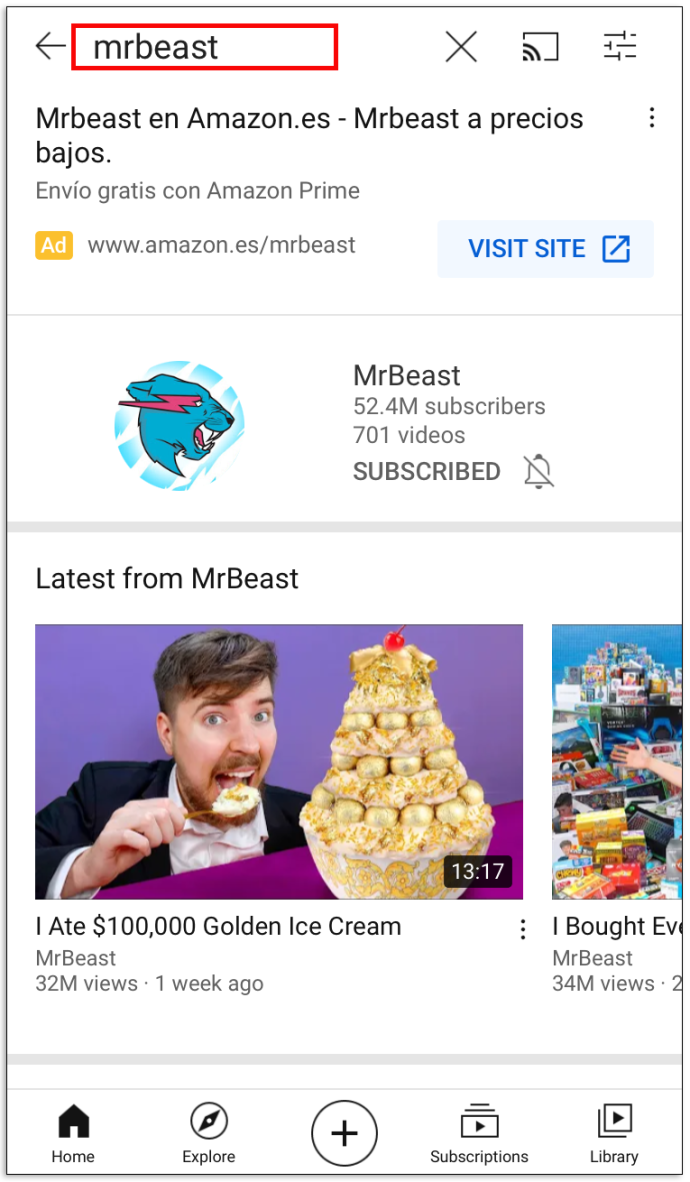
- Entrez le canal et appuyez sur les trois points verticaux dans le coin supérieur droit de votre écran.
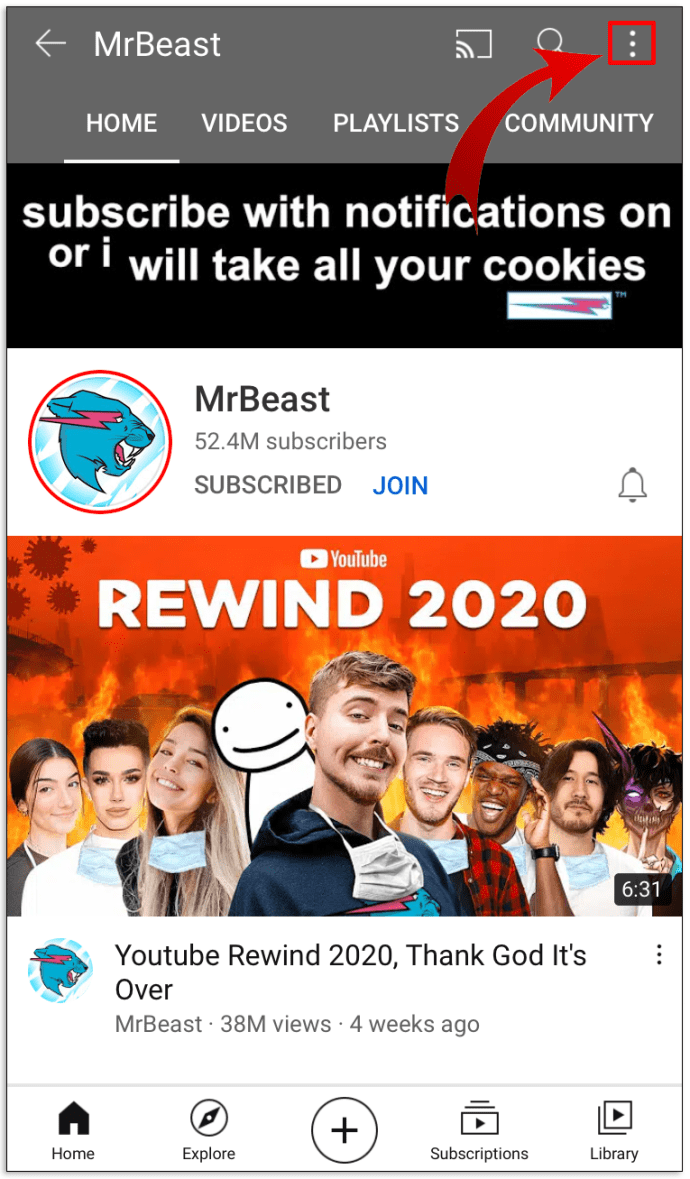
- Dans la fenêtre qui apparaît plus tard, appuyez sur l'option "Bloquer l'utilisateur".
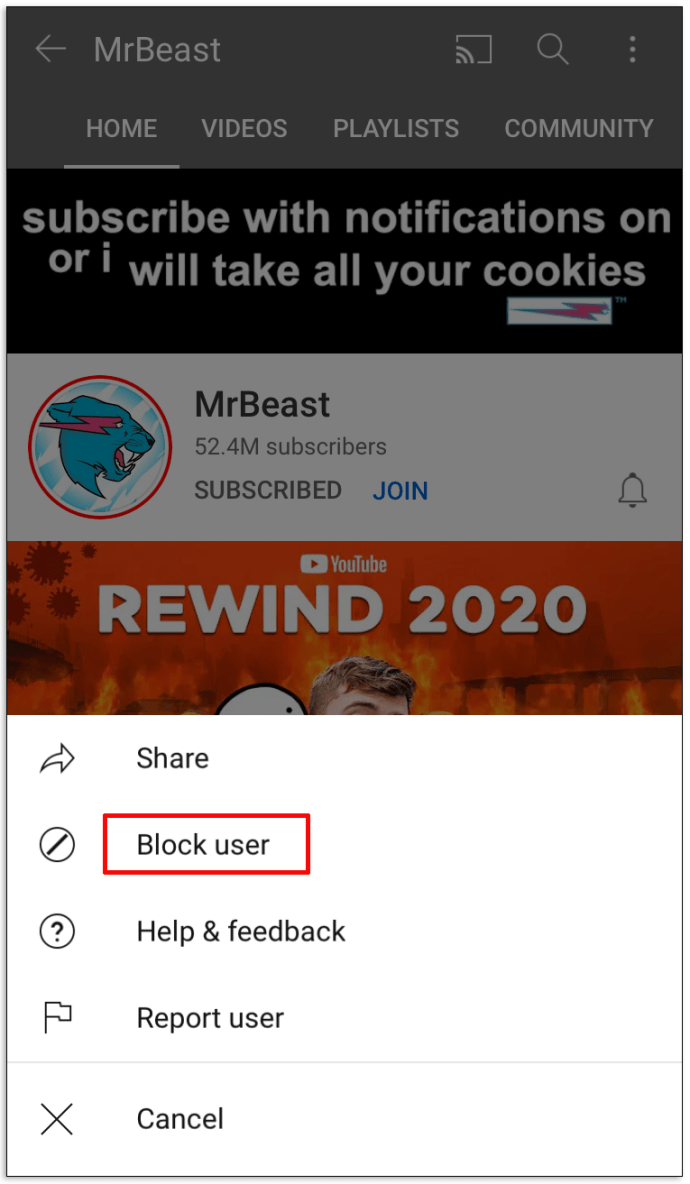
- Dans la fenêtre suivante qui apparaît, appuyez sur « Bloquer » pour confirmer cette décision.
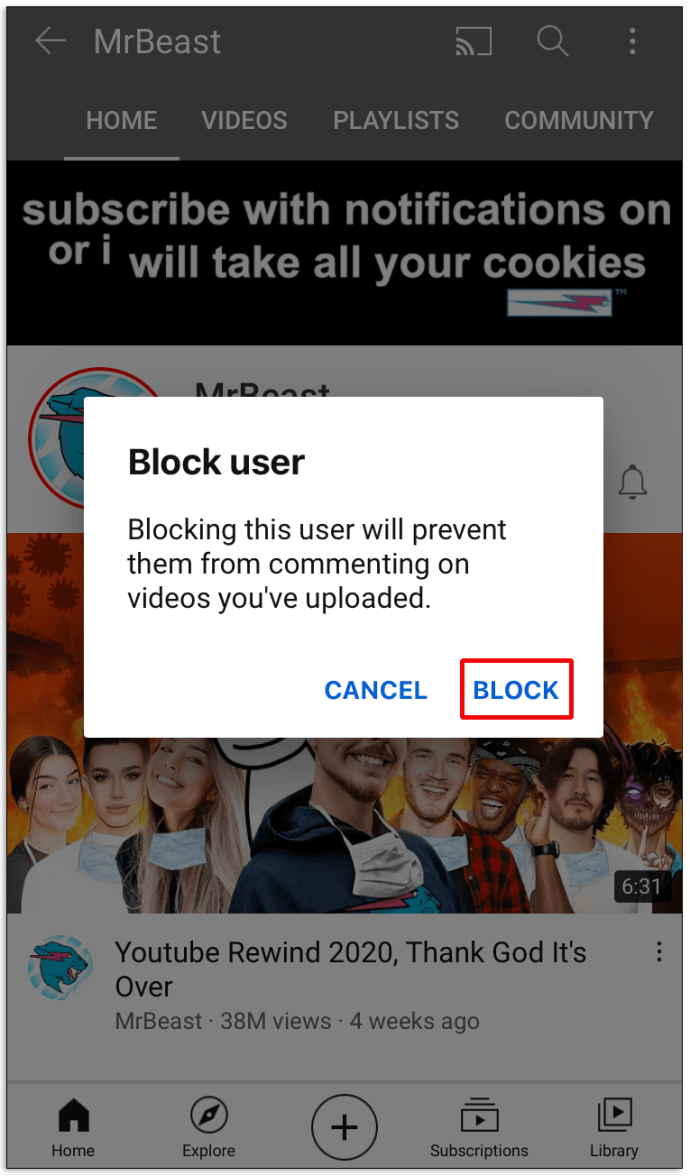
Comment bloquer des chaînes sur YouTube pour iPad
Étant donné que votre iPad et votre iPhone fonctionnent sur la même plateforme, le blocage des chaînes YouTube est identique à la méthode que nous avons décrite précédemment :
- Tapez le nom de la chaîne que vous ne voulez plus voir et entrez dans le menu de la chaîne.
- Appuyez sur les trois points verticaux dans le coin supérieur droit.
- Choisissez « Bloquer l'utilisation » et appuyez sur « Bloquer » dans la fenêtre qui apparaît ensuite.
Comment bloquer les chaînes sur YouTube pour Android
Le blocage d'une chaîne YouTube sur un appareil Android fonctionne de la même manière :
- Recherchez la chaîne que vous souhaitez bloquer et entrez-la.
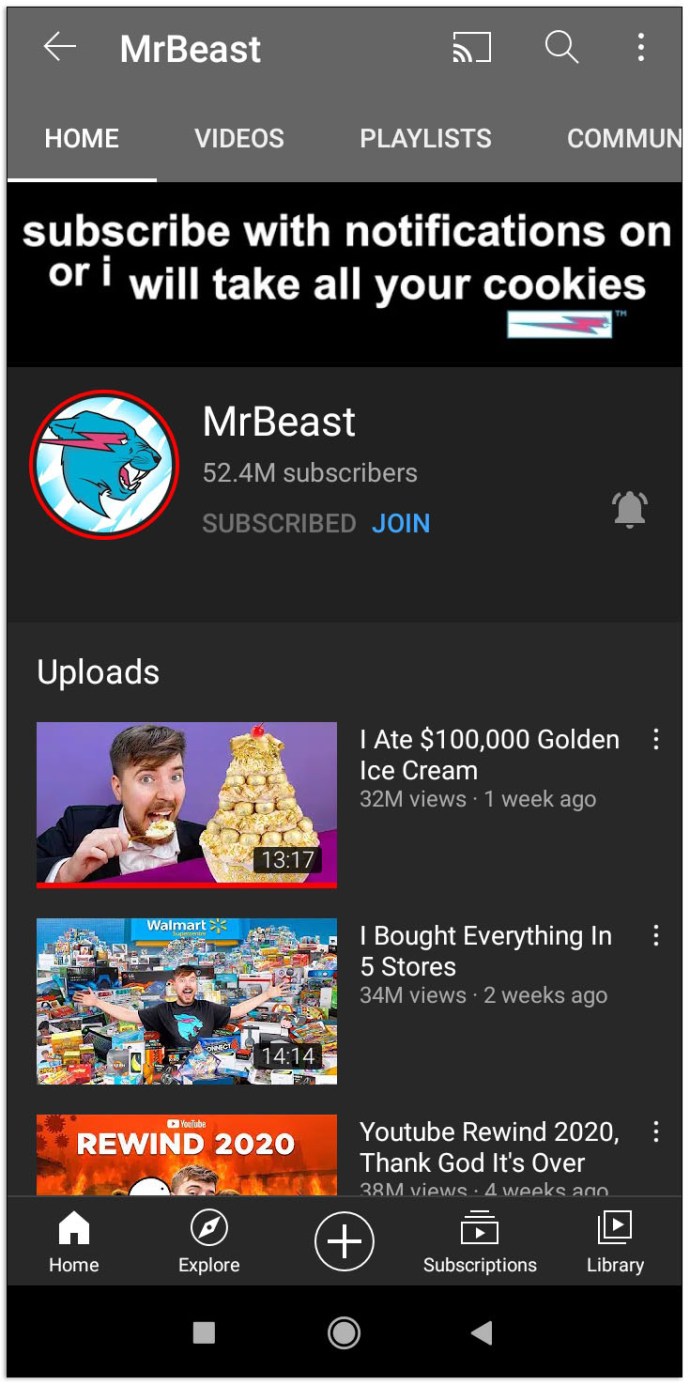
- Appuyez sur les trois points verticaux dans le coin supérieur droit de l'écran.
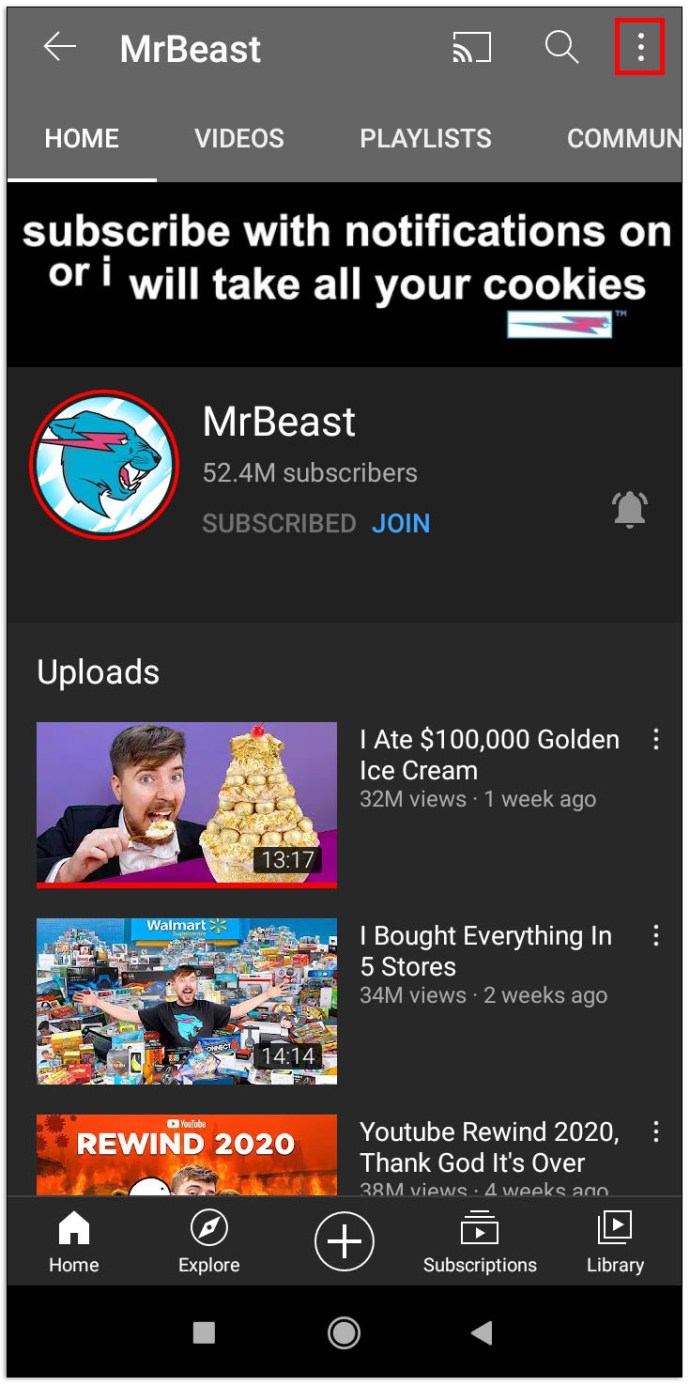
- Choisissez l'option "Bloquer l'utilisateur".
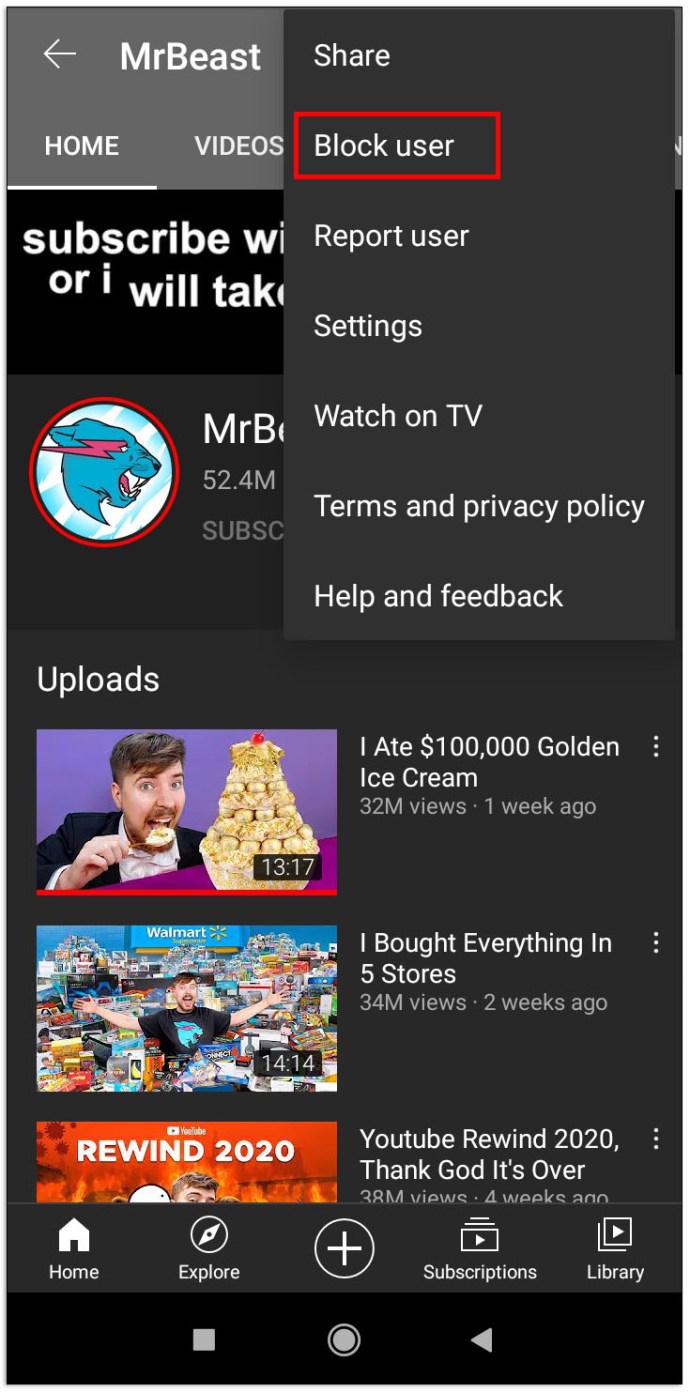
- Confirmez ce choix en appuyant sur « Bloquer » dans la fenêtre suivante.
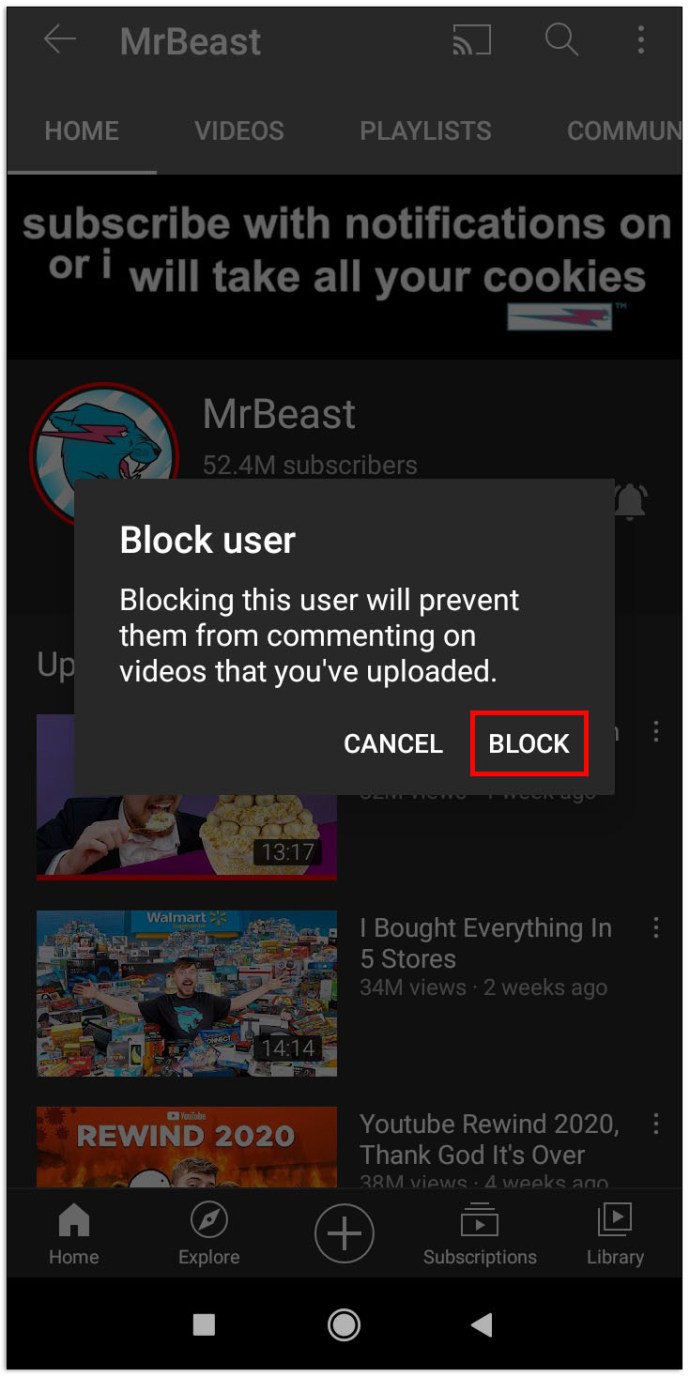
Comment bloquer des chaînes sur YouTube pour les téléviseurs intelligents
Malheureusement, vous ne pouvez pas bloquer des chaînes individuelles sur les Smart TV. Votre seule solution est de restreindre ou de verrouiller l'application avec un code PIN. Étant donné que le processus ne fonctionne pas de la même manière sur chaque Smart TV, nous couvrirons quatre des options Smart TV les plus populaires.
Restriction de YouTube pour les téléviseurs intelligents Samsung
- Accédez à votre écran d'accueil et appuyez sur la section « Applications ».
- Appuyez sur "Paramètres", représenté par le symbole d'engrenage.
- Choisissez l'option "Verrouiller" pour l'application YouTube.
- Tapez votre code PIN et choisissez "Terminé".
Restriction de YouTube pour les téléviseurs intelligents LG
- Entrez dans l'écran d'accueil et accédez à l'onglet "Applications".
- Accédez aux paramètres de l'appareil.
- Sélectionnez l'option "Verrouiller" pour l'application YouTube.
- Entrez votre code PIN et sélectionnez "Terminé".
Restriction de YouTube pour les téléviseurs intelligents Vizio
- Accédez aux paramètres de contrôle parental. Les moyens d'y accéder varient en fonction de votre modèle, alors consultez votre manuel d'instructions pour trouver les paramètres.
- Entrez les paramètres en tapant le code PIN du contrôle parental.
- Sélectionnez les applications que vous souhaitez bloquer. Dans ce cas, choisissez YouTube.
Restriction de YouTube pour les téléviseurs intelligents Sony
- Accédez aux paramètres à partir du menu.
- Accédez à la section « Individuel ».
- Appuyez sur l'option "Sécurité et restrictions", puis sur "Créer un profil restreint".
- Créez un code PIN.
- Choisissez les applications qui nécessiteront un accès limité au profil client.
- Appuyez sur « Retour » sur le chemin du retour et vous avez terminé.
FAQ supplémentaires
Comment bloquer du contenu sur l'application YouTube ?
Bloquer du contenu sur l'application YouTube revient à activer le mode restreint. Suivez ces étapes pour le faire :
• Connectez-vous à votre compte YouTube.
• Allez sur le bouton « Paramètres » situé à gauche.
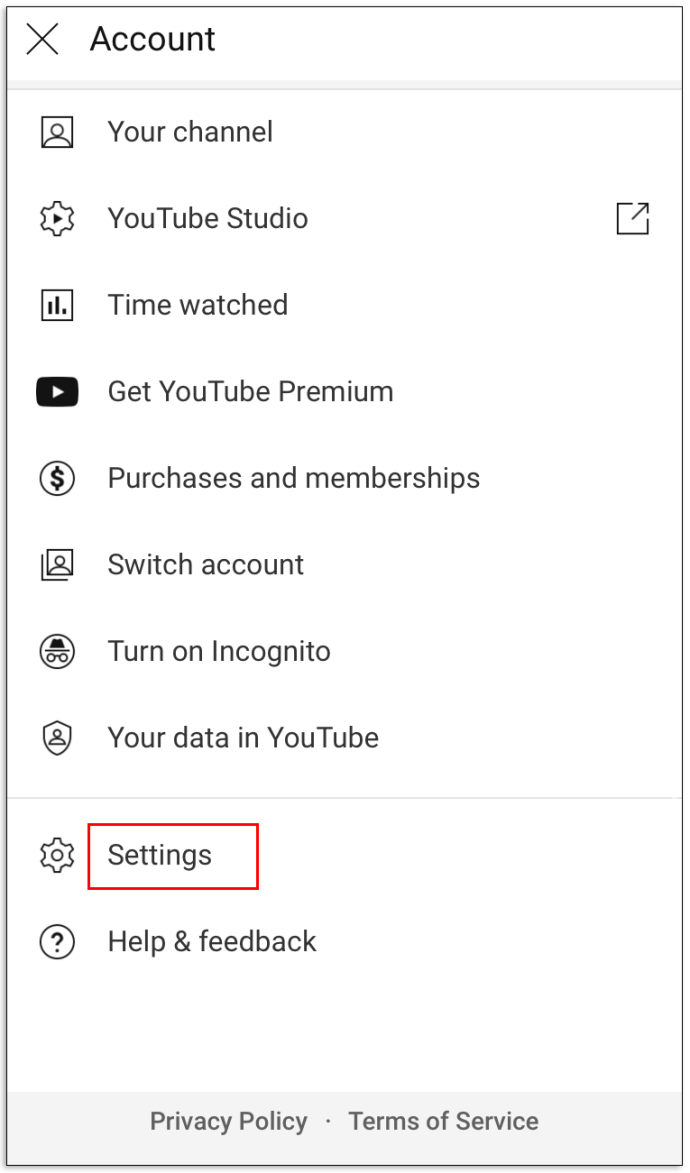
• Appuyez sur le menu en bas de la page qui dit : « Mode restreint : Désactivé. »
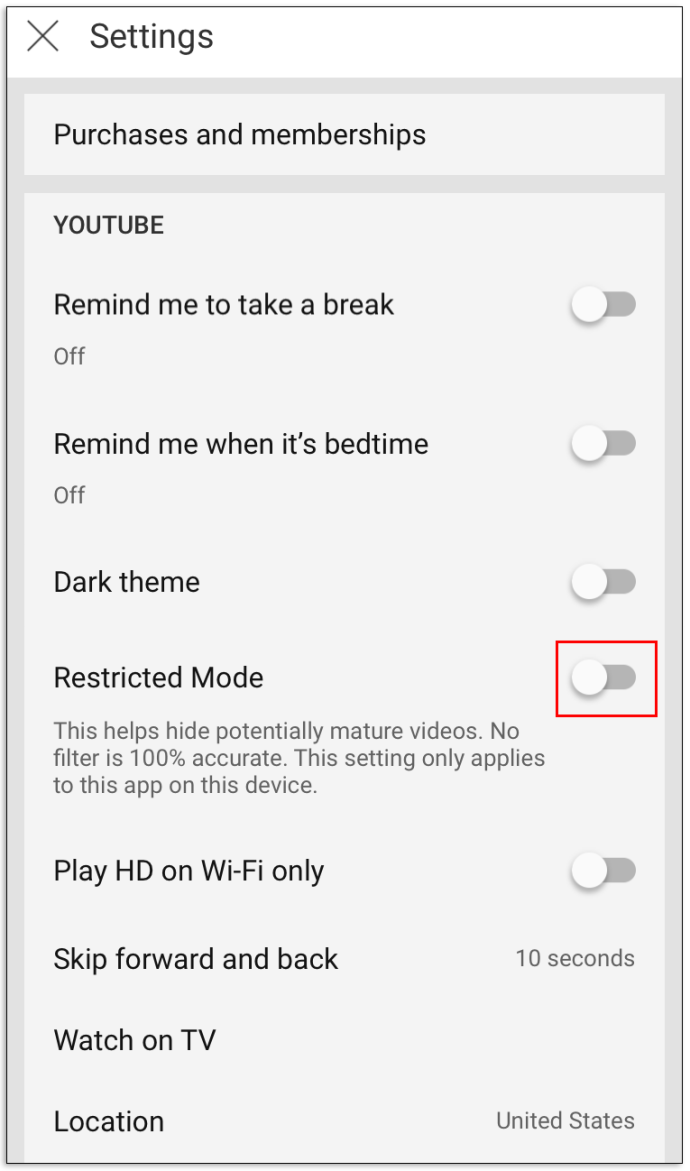
• Choisissez « On » pour activer le mode restreint.
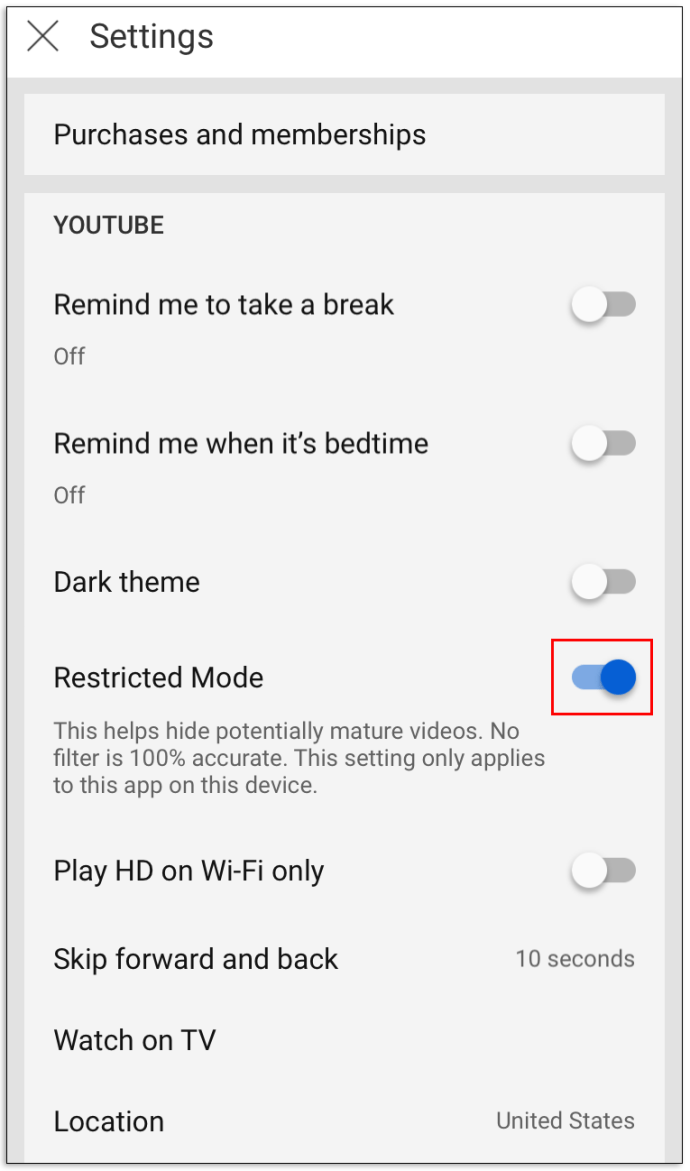
• Appuyez sur « Enregistrer ».
Comment bloquer YouTube ?
Étant donné que Google Chrome est le navigateur le plus populaire, voici comment vous pouvez l'utiliser pour bloquer YouTube.
• Accédez à la boutique en ligne.
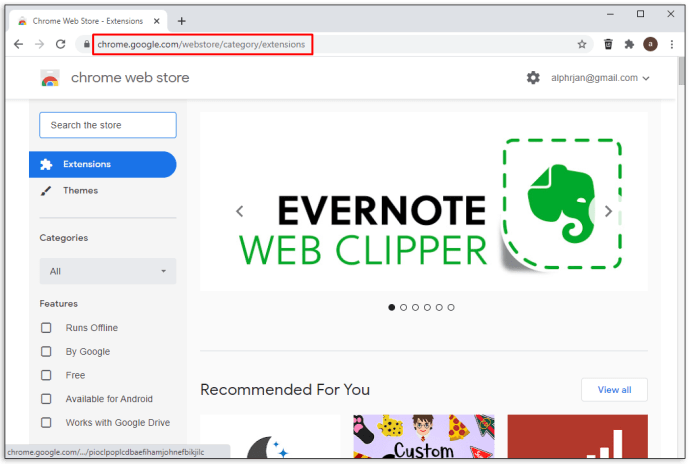
• Recherchez l'extension « Bloquer le site » et appuyez sur le bouton « Ajouter à Chrome ».
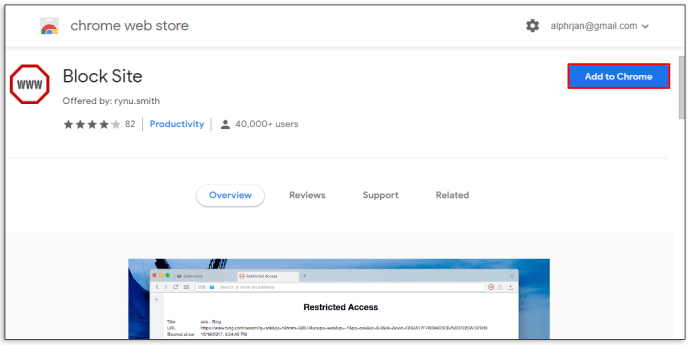
• Accédez au site Web de YouTube.
• Appuyez sur le symbole des extensions dans le coin supérieur droit de Chrome.
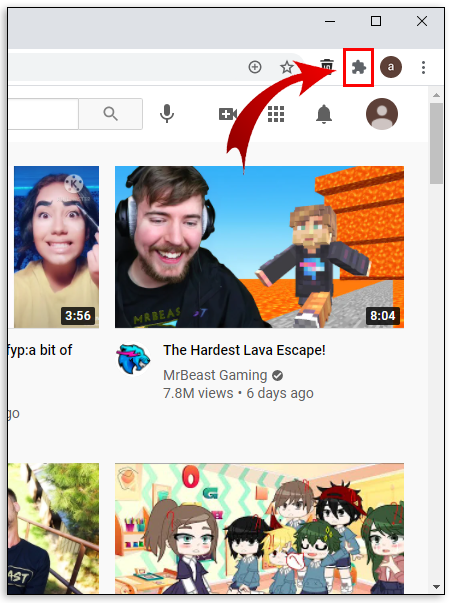
• Appuyez sur l'extension « Bloquer le site ».
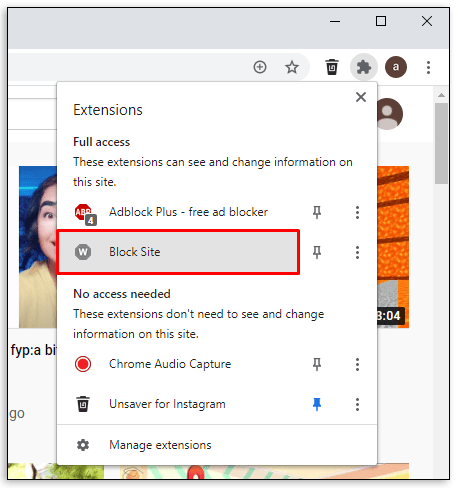
• Cliquez sur l'option « Bloquer ce site ».
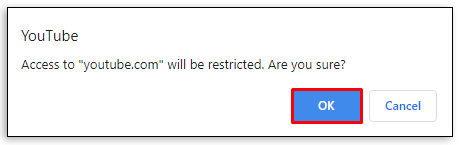
Comment bloquer des mots sur YouTube ?
Voici ce que vous devez faire pour bloquer certains mots sur YouTube :
• Cliquez sur votre photo de profil dans le coin supérieur droit de l'écran.
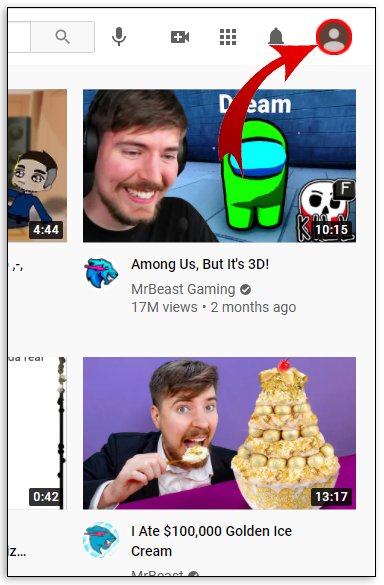
• Choisissez l'option "YouTube Studio".
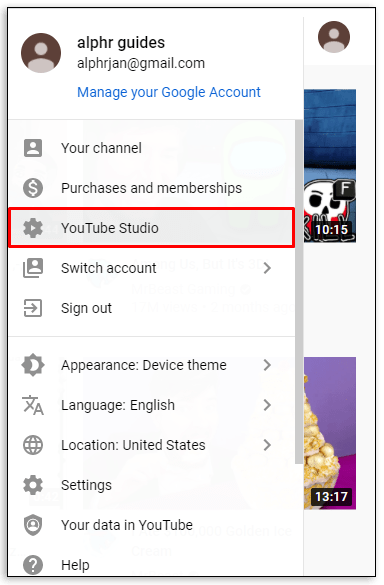
• Sélectionnez « Paramètres » dans le coin inférieur gauche.
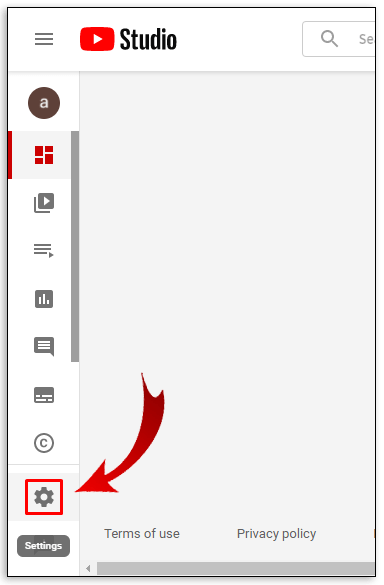
• Cliquez sur la section « Communauté ».
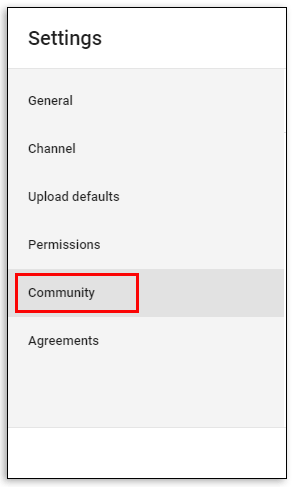
• Faites défiler jusqu'à ce que vous trouviez la case « Mots bloqués ».
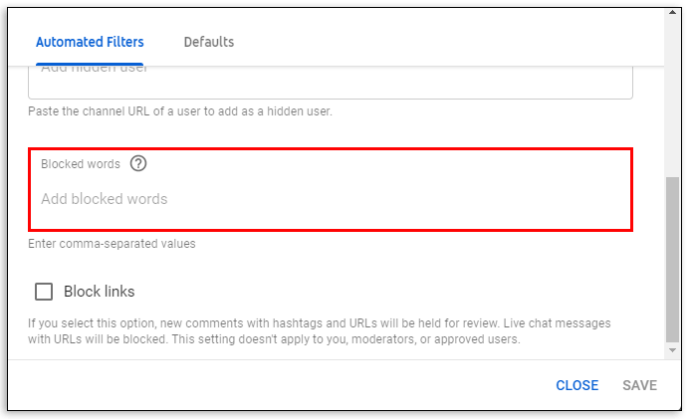
• Tapez les mots que vous souhaitez bloquer dans la zone.
Restez au top de votre contenu YouTube
Vous savez maintenant comment bloquer les chaînes indésirables sur votre flux YouTube. Certes, les bloquer n'est pas une option dans certains cas, mais chaque plate-forme et chaque appareil vous permet au moins de restreindre l'accès à certaines vidéos ou à une chaîne indésirable. Par conséquent, vous pouvez désormais facilement éviter de vous exposer, ainsi que les membres de votre famille, à du contenu YouTube potentiellement dangereux.